当我们在结束电脑的使用时,经常会面临“注销”和“关机”两个选项。到底什么时候应该选择“注销”,什么时候又该“关机”呢?别疑惑,这篇文章将为你介绍这两者的区别,以及教你如何正确选择合适的方式,确保电脑能够流畅运行,一起来看看!
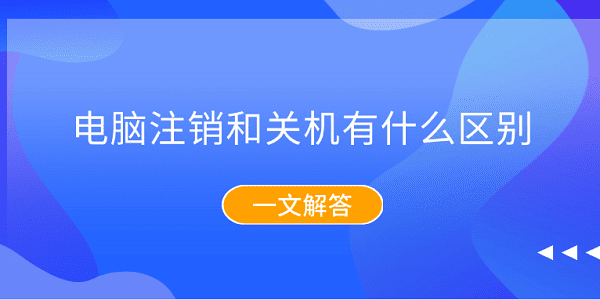
一、电脑“注销”是什么?
1、注销的作用
“注销”是指当前用户退出系统,但不关闭电脑。注销后,所有正在运行的程序和进程都会被关闭,用户需重新登录才能继续使用。注销的主要作用如下:
释放当前用户占用的系统资源。
允许其他用户登录,而无需重启电脑。
解决部分系统卡顿或应用程序崩溃的问题。
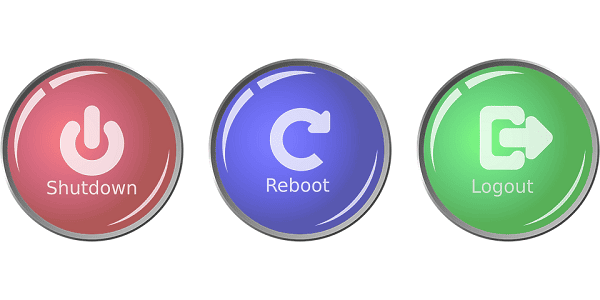
2、适用场景
当电脑出现轻微卡顿,但不想关机时,可以尝试注销。
需要切换到其他账户登录时,可以选择注销。
运行了一些占用内存较大的程序(如游戏、设计软件等),但不想重启电脑时,可以使用注销来释放资源。
3、如何执行“注销”
方法一:使用快捷键
按下 Ctrl + Alt + Delete 组合键,在弹出的界面中选择“注销”。
等待系统退出当前用户,进入登录界面。

方法二:通过“开始”菜单
点击左下角的“开始菜单”>“电源” 按钮,选择 “注销”。
电脑将退出当前用户,进入登录界面。
二、电脑“关机”是什么?
1、关机的作用
关机是指彻底关闭电脑的所有进程、电源和运行的应用程序。它的主要作用包括:
彻底释放所有占用的系统资源。
让硬件得到休息,延长电脑使用寿命。
安装重要更新,确保系统安全。

2、适用场景
电脑长时间运行后,建议关机让系统得到充分休息。
安装系统更新后,通常需要关机或重启生效。
处理电脑异常问题,如蓝屏、卡顿等,关机后重新启动可能会有所改善。
3、如何正确关机
方法一:使用“开始”菜单关机
点击“开始菜单”>“电源” 按钮,选择 “关机”。
等待系统自动关闭所有程序,电脑电源关闭。
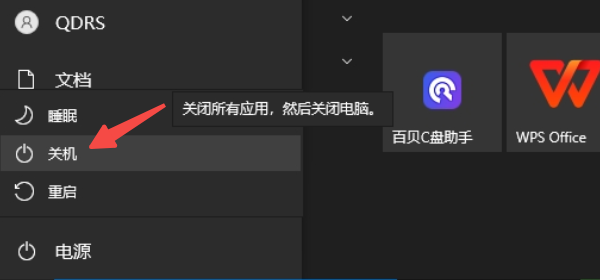
方法二:使用快捷键关机
在确保桌面无其他窗口的前提下,按下 Alt + F4组合键。
在弹出的窗口中选择 “关机”,然后点击 “确定”,电脑将自动关闭。
三、注销与关机的核心区别
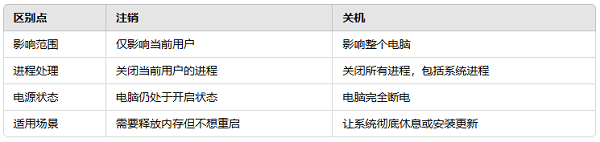
简单来说,"注销"适用于短暂释放资源,"关机"则适用于彻底关闭电脑,恢复系统状态。
四、如何避免频繁注销或关机带来的问题
无论是注销还是关机,频繁操作可能会影响系统的稳定性,尤其是长时间不进行维护时,可能导致电脑变慢或出现异常。如果出现这种问题,建议使用驱动人生来更新驱动,确保硬件与系统的兼容性,优化电脑性能。
点击此处下载并安装最新版本的驱动人生。

 好评率97%
好评率97%  下载次数:4363973
下载次数:4363973 打开软件后,点击 “立即扫描”,检查是否有需要更新的驱动。

在扫描结果中点击 “立即修复”,软件将自动更新电脑所有异常的驱动程序,确保设备处于最佳状态。
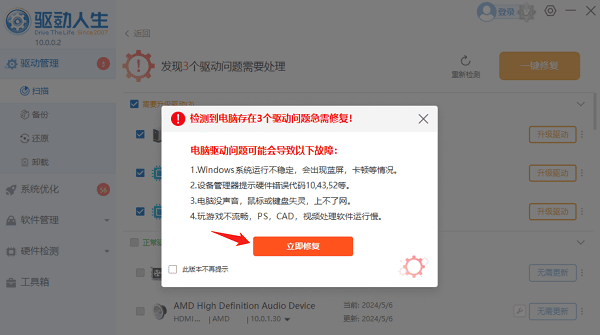
更新完成后,需要重启电脑以使更改生效。
以上就是电脑注销和关机的区别介绍。希望对大家有所帮助。如果遇到网卡、显卡、蓝牙、声卡等驱动的相关问题都可以下载“驱动人生”进行检测修复,同时驱动人生支持驱动下载、驱动安装、驱动备份等等,可以灵活的安装驱动。



